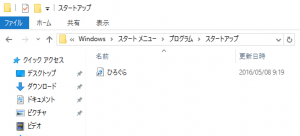起動時に自動実行させたいプログラムがある場合、Windowsでは「スタートアップ」フォルダを利用するのが簡単です。プログラムのショートカット等を保存しておけば、パソコン起動時に自動実行されます。
この設定ですが、Windows7まではスタートメニューの該当フォルダにドラッグ&ドロップすればよかったので手軽だったんですが、Windows8以降、この設定が分かりにくくなっています。そこでWindows8やWindows10でスタートアップを設定する方法を紹介しておきます。
エクスプローラで直接「スタートアップ」フォルダを開く
設定方法といっても、特殊なものではなく、エクスプローラから直接「スタートアップ」フォルダを開くようになります。なお開いていく途中の「appdata」フォルダが隠しフォルダになっているので、まずは「表示」メニューにある「隠しファイル」にチェックを入れて、隠しフォルダも表示する設定にしておきましょう。

続いて「C:\Users\(ユーザー名)\AppData\Roaming\Microsoft\Windows\Start Menu\Programs\Startup」フォルダを開きます(エクスプローラ上での表示は「スタート メニュー」や「プログラム」、「スタートアップ」になります)。この中にショートカットファイルなどを入れておけば、Windows起動時に自動実行されるようになります。